概要
SDカードに保存されている写真や音楽を頻繁に使用するiPhoneに入れたい時、どうしたらいいですか?この記事はiTunesでSDカードの写真や音楽をiPhoneに入れる方法を紹介します。
(一)SDカードリーダーでSDカードの写真をiPhoneに転送
「i-FlashDrive」はiPhone / iPad 対応のSDカードリーダー、SDカード中のデータ(写真や動画、音楽、MSオフィス文章など)を iOS端末(iPhone / iPad / iPod)に直接転送できるSDカードリーダーです。iOS端末でこの機器を使うには、App Store から専用アプリ「i-FlashDevice」をダンロードする必要があります。

(二)iTunesでSDカードの写真をiPhoneに転送

多機能 音声録音、トリミング、カット、結合、形式変換、動画から音声抽出、ID3タグ編集、iTunesに転送、CDの音楽取出し、CDに焼く、特効追加等機能ある...
無料 フリーで全機能利用可能!(非商用のみ)
強力 MP3 , M4A , WAV , ACC 等各形式音声ファイル対応。Windows 10 , 8.1 , 8 , 7 , Vista , XP対応。
操作容易 操作が直感的にわかりやすい。初心者も簡単に利用可能。
日本語対応 インターフェースは日本語化されている。
使いやすい簡単な操作で録音できます。
無料フリーで全機能利用可能!
多言語対応インターフェースは日本語化されている。
無料体験無料体験 63216ユーザーが無料体験しました。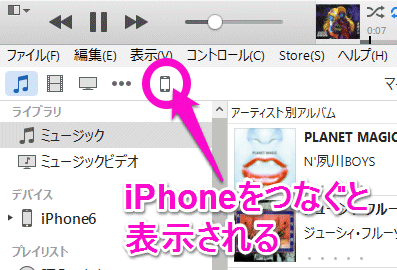
2.iTunesの左側に「写真」という項目をクリックし、画面右下にある「適用」ボタンをクリックし、写真がiPhoneに転送されます。
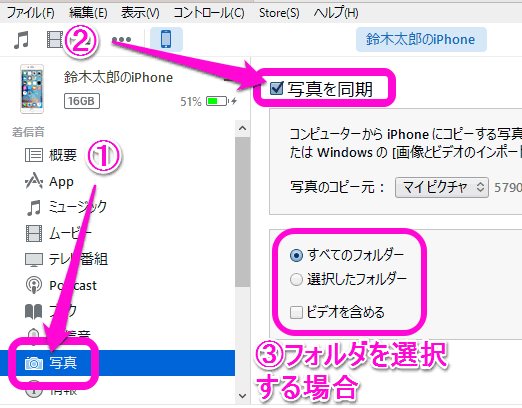
(三)Renee Audio Toolsで音楽をiTunes・iPhoneに転送

多機能 トリミング、カット、録音、結合、形式変換、動画から音声抽出、ID3タグ編集、iTunesに転送、CDの音楽取出し、CDに焼く、特効追加等機能ある。
無料 フリーで全機能利用可能!(非商用のみ)
強力 MP3 , M4A , WAV , ACC 等各形式音声ファイル対応。Windows 10 , 8.1 , 8 , 7 , Vista , XP対応。
操作容易 操作が直感的にわかりやすい。初心者も簡単に利用可能。
日本語対応 インターフェースは日本語化されている。
多機能 音声録音・編集可能。
無料で強力 多数形式対応。
操作容易 初心者も簡単に利用可能。
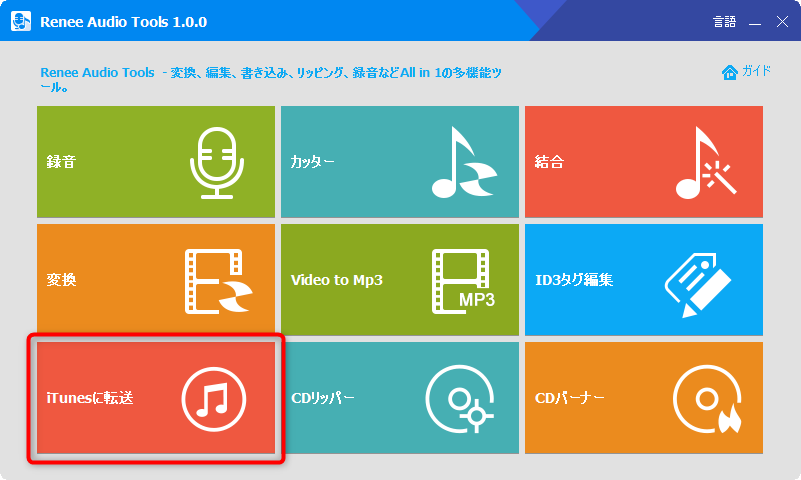
2、「ファイルを追加」をクリックし、着信音を追加します。ファイルをチェックし、「iTunesに転送」をクリックします。
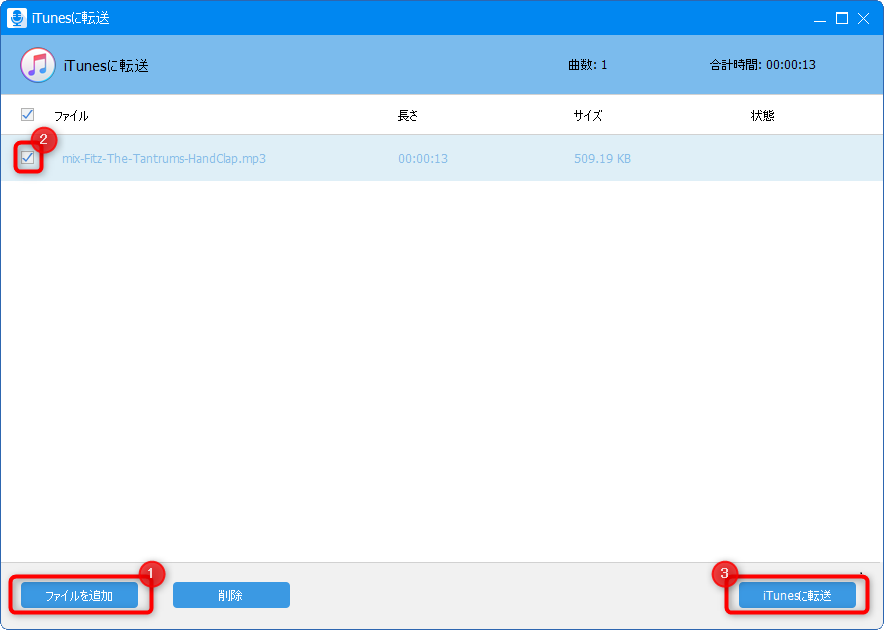
3、USBケーブルでiPhoneとパソコンを接続します。左上の「iPhone」アイコンをクリックします。
4、左の「ミュージック」を選択します。「音楽を同期」にチェックを入れ、iTunesのミュージックライブラリ内の音楽全てを転送する場合は、「ミュージックライブラリ全体」にチェックを入れます。特定な曲を同期したい場合、「選択したプレイリスト、アーティスト、アルバム、およびジャンル」を選択します。「適用」ボタンをクリックします。「適用」クリック後、iPhoneとiTunesの同期が開始され、音楽が転送されます。
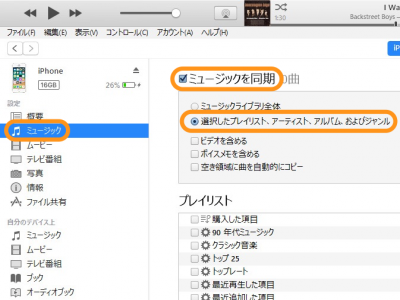
(四)写真管理の方法
(1)階層フォルダー管理
階層フォルダー管理には2つの考慮事項があります。
- 多数の写真を異なるフォルダーに分類します(最初は年ごと、次に旅行先、最後に撮影機器など)。
- フォルダーの名前には意味がある必要があり、フォルダー内のすべての写真の範囲(サブフォルダーを含む)を表すのが最適です。
(2)レベルで管理
レベルの理解方法については、写真があなたにとってどれだけ重要かによって異なります。重要度に応じて3つのカテゴリ(高、中、低)に簡単に分類できます。細かく分類することもできますが、あまり多くのレベルを分類することはお勧めしません。 。
関連記事 :
【最新版】高音質なFLACやAPEをiPhoneに転送する方法
2022-06-16
Yuki : 音の品質は、音楽を鑑賞する人にとって非常に重要です。 高品質の音楽は最高の聴き心地を提供します。それでは、FLACやAPE形式の...
2022-06-16
Satoshi : 音質は音楽の再生効果に影響する重要な要素であり、高品質の音楽はオーディオ形式と関係あります。この記事は、iPhoneで高品質の音...
2022-06-19
Imori : Appleユーザーの場合、iTunesは日常の使用で問題が発生することが多くあります。例えば、iTunesは音楽を同期できないこ...
【iTunes使わない】簡単なiPhone/iPadとPCの写真転送方法
2022-06-19
Ayu : iPhone/iPadはiTunesを介して写真等のファイルを転送する必要があります。しかし、iTunes経由で写真を転送する操...
何かご不明な点がございますか?




